Kako nastaviti in spremeniti interval posodabljanja virov RSS v Outlooku?
Privzeto viri RSS uporabljajo priporočila za posodobitev založnikov in se pogosto posodabljajo. Včasih priporočila za posodobitve založnikov morda niso primerna za vas in potrebujete posodobitev virov RSS pogosteje ali manj. Pravzaprav lahko prilagodite intervale posodabljanja virov RSS. Ta članek bo predstavil korake o nastavitvi in spreminjanju intervalov posodabljanja virov RSS v programu Microsoft Outlook.
1. del: Onemogočite priporočilo za posodobitev založnika za vire RSS
2. del: Prilagodite intervale posodabljanja za RSS
- Avtomatizirajte pošiljanje e-pošte z Samodejno CC / BCC, Samodejno posredovanje naprej po pravilih; poslati Samodejni odgovor (Zven pisarne) brez potrebe po strežniku za izmenjavo ...
- Prejemajte opomnike, kot je Opozorilo pred BCC ko odgovarjate vsem, ko ste na seznamu BCC, in Opomni, ko manjkajo priloge za pozabljene priloge...
- Izboljšajte učinkovitost e-pošte z Odgovori (vsem) s priponkami, Samodejno dodajte pozdrav ali datum in uro v podpis ali zadevo, Odgovorite na več e-poštnih sporočil...
- Poenostavite pošiljanje e-pošte z Odpoklic e-pošte, Orodja za pritrditev (Stisni vse, samodejno shrani vse ...), Odstrani dvojnikein Hitro poročilo...
Obstajata dva dela za nastavitev in spreminjanje intervalov posodabljanja virov RSS v programu Microsoft Outlook. Prvi del je odstraniti potrditev priporočila za posodobitev založnika, drugi del pa je določiti novo skupino za pošiljanje / prejemanje virov RSS, ki bo spremenila njihove intervale posodobitve. Podrobno bomo predstavili korake.
 1. del: Onemogočite priporočilo za posodobitev založnika za vire RSS
1. del: Onemogočite priporočilo za posodobitev založnika za vire RSS
1. korak: Odprite pogovorno okno Nastavitve računa:
- V programu Outlook 2007 kliknite Orodja > Nastavitve računa.
- V Outlook 2010 in 2013 kliknite na file > Informacije > Nastavitve računa > Nastavitve računa.

2. korak: V pogovornem oknu Nastavitve računa kliknite Viri RSS in izberite ime vira, za katerega boste spremenili interval posodabljanja, in nato kliknite Spreminjanje gumb.

3. korak: V pogovornem oknu Možnosti vira RSS počistite možnost Uporabite priporočilo za posodobitev založnika. v Omejitev posodobitve oddelku. Oglejte si naslednji posnetek zaslona:
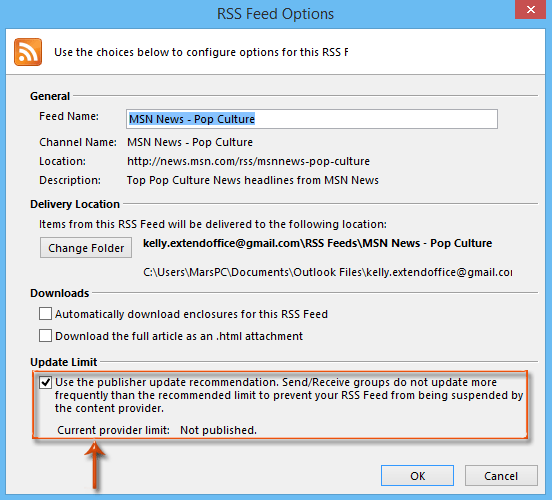
Korak 4: kliknite OK in Zapri za izhod iz dveh pogovornih oken.
 2. del: Prilagodite intervale posodabljanja za RSS
2. del: Prilagodite intervale posodabljanja za RSS
5. korak: Odprite pogovorno okno Pošlji / Prejmi skupine:
- V programu Outlook 2007 kliknite Orodja > Pošiljanje / prejemanje > Nastavitve pošiljanja / prejemanja > Določite skupine za pošiljanje / prejemanje.
- V Outlook 2010 in 2013 kliknite na Skupine za pošiljanje / prejemanje > Določite skupine za pošiljanje / prejemanje o Pošlji / prejmi zavihek. Oglejte si naslednji posnetek zaslona:
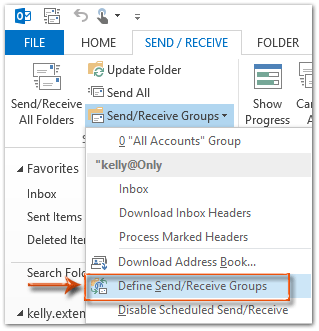
6. korak: V pogovornem oknu Pošiljanje / prejemanje skupin kliknite Novo gumb.

Potem se odpre pogovorno okno Pošlji / Prejmi ime skupine, v polje vnesite ime nove skupine in kliknite OK gumb.
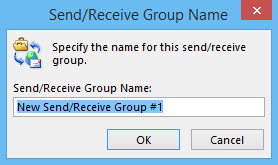
7. korak: V novem pogovornem oknu Nastavitve pošiljanja / prejemanja:
- Izberite in označite RSS v računi polje v levem delu;
- Še naprej preverjajte možnost V to skupino za pošiljanje / prejemanje vključite vire RSS;
- Pojdi na Viri in potrdite samo polja imen virov, da boste spremenili njihove intervale posodabljanja;
- Kliknite OK gumb.
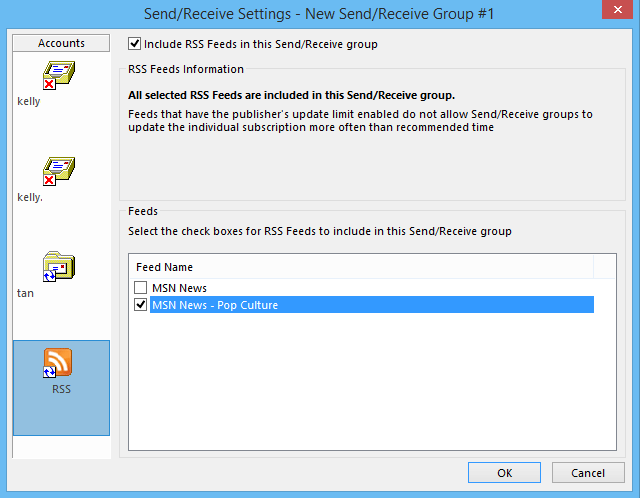
8. korak: Zdaj se boste spet vrnili v skupine za pošiljanje / prejemanje:
- Izberite in označite ime novo ustvarjene skupine za pošiljanje / prejemanje v Ime skupine škatla;
- Označite možnost Načrtujte samodejno pošiljanje / prejemanje vsakih x minutin v polju določite interval posodabljanja.
- Neobvezno je preveriti možnost Načrtujte samodejno pošiljanje / prejemanje vsakih x minut v Ko je Outlook brez povezave del in v polju določite interval posodabljanja.
- Kliknite Zapri gumb.
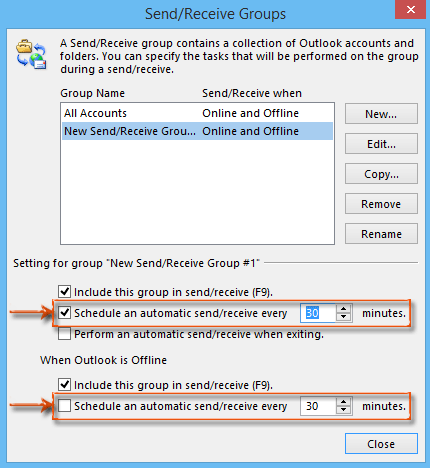
Odslej se bodo določeni viri RSS samodejno posodabljali glede na vaše določene intervale.
Najboljša pisarniška orodja za produktivnost
Kutools za Outlook - Več kot 100 zmogljivih funkcij za nadgradnjo vašega Outlooka
🤖 AI poštni pomočnik: Takojšnja profesionalna e-poštna sporočila z umetno inteligenco – z enim klikom do genialnih odgovorov, popoln ton, večjezično znanje. Preoblikujte pošiljanje e-pošte brez napora! ...
📧 Avtomatizacija e-pošte: Odsoten (na voljo za POP in IMAP) / Načrtujte pošiljanje e-pošte / Samodejna CC/BCC po pravilih pri pošiljanju e-pošte / Samodejno naprej (napredna pravila) / Samodejno dodaj pozdrav / E-poštna sporočila več prejemnikov samodejno razdeli na posamezna sporočila ...
📨 Email upravljanje: Enostaven priklic e-pošte / Blokiraj prevarantska e-poštna sporočila glede na teme in druge / Izbriši podvojena e-poštna sporočila / napredno iskanje / Združite mape ...
📁 Priloge Pro: Shrani paket / Batch Detach / Paketno stiskanje / Samodejno shranite / Samodejno loči / Samodejno stiskanje ...
🌟 Vmesnik Magic: 😊Več lepih in kul emojijev / Povečajte Outlookovo produktivnost s pogledi z zavihki / Minimizirajte Outlook, namesto da bi ga zaprli ...
???? Čudeži z enim klikom: Odgovori vsem z dohodnimi prilogami / E-poštna sporočila proti lažnemu predstavljanju / 🕘Pokaži pošiljateljev časovni pas ...
👩🏼🤝👩🏻 Stiki in koledar: Paketno dodajanje stikov iz izbranih e-poštnih sporočil / Razdelite skupino stikov na posamezne skupine / Odstranite opomnike za rojstni dan ...
Over 100 Lastnosti Čakajte na svoje raziskovanje! Kliknite tukaj, če želite odkriti več.

